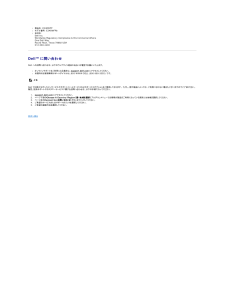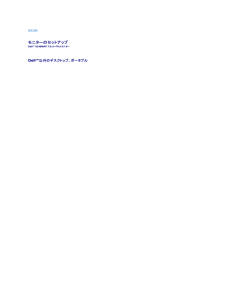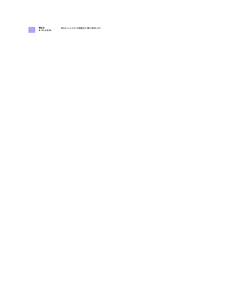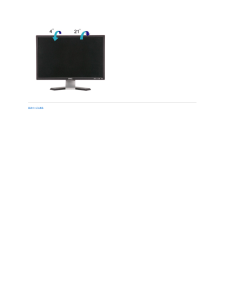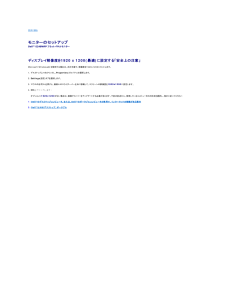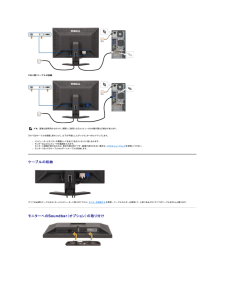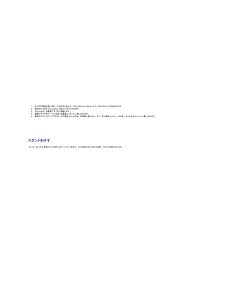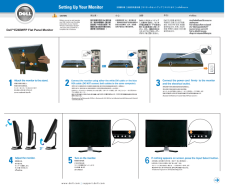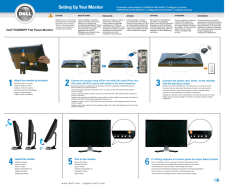3

目次へ戻る 付録:Dell™ E248WFP フラットパネルモニター注意:安全のしおりFCC規定(米国のみ)Dell™ に問い合わせ注意:安全のしおり警 告 :このガイドで指定されている コントロール、調整機能、または手順 以外のものを使用する場合、感電、電気・機械上の危険性にさらされる恐れがありますモニターをコンピュータに接続して使用するときは、次の使用上の注意をよく読んでそれに従ってください:lコンピュータの損傷を防止しようとするなら、コンピュータ用 電力供給のための電圧選択スイッチを該当する地域に合う交流 と合うように選択してください。¡ 115 V/60 Hz:北米および南米の大半と、 日本、 韓国(220 v /60 Hzも可能 )、 台湾などの極東地域。¡ 230 V/50 Hz:ヨーロッパ全域と、 中近東、 および上記以外の極東地域また、モニターの電力規格がその国で使用している電源で作動するかどうかを常に確認 してください。メ モ: このモニターは AC電圧入力設定のための電圧選択スイッチがなかったら、必要ありません。“電気仕様” 部分で定義さ れた範囲内のどんな種類のAC電圧入力も自動的に受容します。lllllllllllllllllllll熱、直射日光、または極端な低温にさらされる場所でLCDモニターを保管または使用しないでください。大きな温度差がある場所でのLCDモニターの移動は避けてください。LCDモニターを激しい振動や強い衝撃にさらさないでください。例えば、LCDモニターを車のトランクに置かないでください。LCDモニターを、高い湿度にさらされる場所や埃っぽい環境で保管または使用しないでください。水やその他の液体をLCDモニターの上または内部にこぼさないでください。フラットパネルモニターは、室温状態で保管してください。極端な低温または高温状態は、ディスプレイの液晶に悪影響をおよぼします。モニターの隙間には絶対に金属類を挿入しないでください。感電の危険が生ずる恐れがあります。感電の危険性を避けるため、モニターの内部には絶対に手を触れないでください。モニターケースを開くことのできるのは、技術資格のある者に限られています。電源コードが破損しているときは、モニターを絶対に使用しないでください。電源コードの上に 物を置かないようにして下さい。また、人がつまずくような場所に電源コードを設置しない様、注意して下さい。モニターのコンセントを抜くときには、コードではなく必ずプラグ部分をつかんで抜いてください。モニターキャビネットの隙間は換気用のものです。 加熱を防ぐために、これらの隙間をふさいだり、覆ったりしないでください。また、モニターをベッドやソファ、カーペットなどの柔らかい物の上に置いて使用しないでください。そのような物の上での使用は、キャビネット底面の換気用の隙間を塞ぐ恐れがあります。 本棚等の閉ざされたスペースにモニターを置くときは、換気が十分に行われるよう気をつけて下さい。モニターを設置する時は湿度が低く、ほこりの少ない場所に設置してください。湿気の多い地下室やほこりの多い通路などへの設置は避けてください。モニターを雨にさらしたり、水の近く(台所、スイミングプールの側など)で使用したりしないでください。誤ってモニターを濡らしてしまったときは、ただちにプラグを抜いて正規のサービス業者に 連絡してください。 必要によっては湿った布でモニターを拭くことができますが、はじめにモニターのプラグを抜いてからにしてください。モニターは固い面の上に置き、取り扱いに注意してください。画面はガラス製なので、落としたり物にぶつけたりすると破損する恐れがあります。コンセントの近くにモニターを設置するようにしてください。モニターが正常に作動しない場合、特にモニターから異常な音や臭いがする場合は、すぐにモニターのプラグを抜き、正規のサービス業者またはサービスセンターに連絡してください。モニターの後面のカバーをはずさないでください。感電する恐れがあります。カバーを外す作業は、技術資格のある者に限られています。高温での使用は問題を引き起こす原因となります。モニターは直射日光を避けて使用し、ヒーターやストーブ、煖炉などの熱器具から離して使用して下さい。モニターを長期間使用しない場合は、モニターのプラグを抜いてください。お手入れや点検修理などを行う前には 必ずコンセントからモニターのプラグを抜いてください。本製品内部のHg Lamp(s)には水銀が含まれているため、地方自治体、州または連邦法に仕上がってリサイクルまたは廃棄する必要があります。詳細については、米国電子工業会:http://www.eiae.org にお問い合わせください。FCC規定(米国のみ)FCC規 定クラスB本デバイスはラジオ周波エネルギーを発生、使用し、さらに放射する可能性があり、指示にしたがってインストールおよび使用しなければ、無線およびTV受信に障害を与える場合があります。 この装置は、FCC規定の第15条に準じ、Class Bデジタル機器の制限に従っています。 本装置はFCC規定パート15に準拠しています。次の2つの条件にしたがって操作を行うことができます。 1.2.本装置が有害な障害を発生しないこと 。 本装置が不具合を生じ得るような障害に対応し得ること 。 注 意 : FCC規定は、Dell Inc. の文書による許可なく変更や修正を行った場合は、本装置を操作する権利が失われることを認めています。 これらの制限は家庭内設置において障害を防ぐために設けられています。しかしながら、特定の方法で設置すれば障害を発生しないという保証は何もありません。 このデバイスがラジオやTV受信装置に有害な障害を与える場合は(デバイスの電源を一度切って入れなおすことにより確認できます)、障害を取り除くために次の方法にしたがってください。llll受信アンテナの向きを変える 受信装置に合わせてシステムの設置場所を変える システムを受信装置から遠ざける システムと受信装置が別の電源から電源供給を受けられるように、システムを別のコンセントに差し込む 必要なときには、Dell Inc. の担当者か、経験のある無線/TV技術者にお尋ねください。 次の情報は、 FCC 規制に準拠し、このマニュアルでカバーするデバイスに用意されたものです。





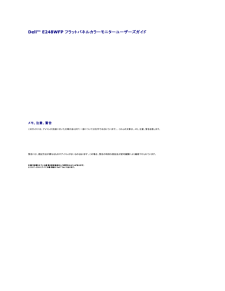

![前ページ カーソルキー[←]でも移動](http://gizport.jp/static/images/arrow_left2.png)